Povolit hardwarovou akceleraci v systému Windows 7
Aktivací hardwarové akcelerace grafické karty můžete urychlit zpracování grafiky a tím zlepšit výkon počítače jako celku. Podívejme se, jak tuto funkci povolit v počítači se systémem Windows 7.
Viz též: Jak zlepšit výkon počítače v systému Windows 7
Obsah
Aktivace hardwarové akcelerace
Je třeba poznamenat, že ve Windows 7 je hardwarová akcelerace ve výchozím nastavení povolena. Pokud je deaktivován, mohou být příčinou následující faktory:
- Zastaralé "železo";
- Nepodstatné ovladače;
- Problémy s DirectX.
První problém je vyřešen nahrazením starých hardwarových součástí počítače (nejčastěji grafickými kartami) novými analogy. Jsme v tomto článku podrobně zváží odstranění posledních dvou z těchto faktorů, aby bylo možné akceleraci hardwaru. Nejprve se však dozvíme, jak zjistit, zda je ve vašem počítači povoleno akcelerace hardwaru, nebo ne. To se děje zcela jednoduše.
- Zadejte Win + R na klávesnici a v zobrazeném okně zadejte příkaz:
dxdiagKlikněte na "OK" .
- Nástroj Diagnostika rozhraní DirectX je aktivován, kde byste se měli přesunout na kartu Displej .
- Nyní byste měli věnovat pozornost informacím v bloku "Vlastnosti rozhraní DirectX" . Pokud je před všemi položkami hodnota "Zapnuto" , znamená to, že v počítači je již aktivována hardwarová akcelerace. V opačném případě je třeba provést opatření k jeho aktivaci, které budeme diskutovat níže.

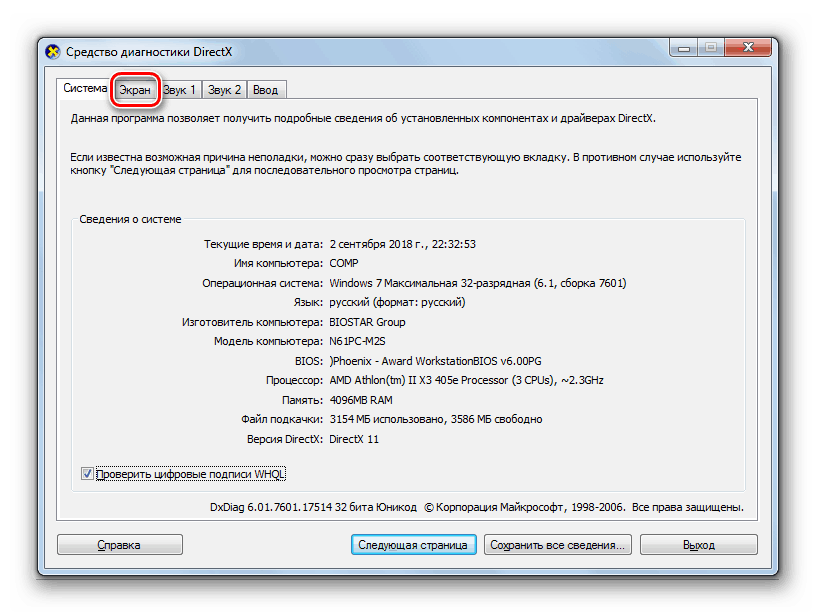
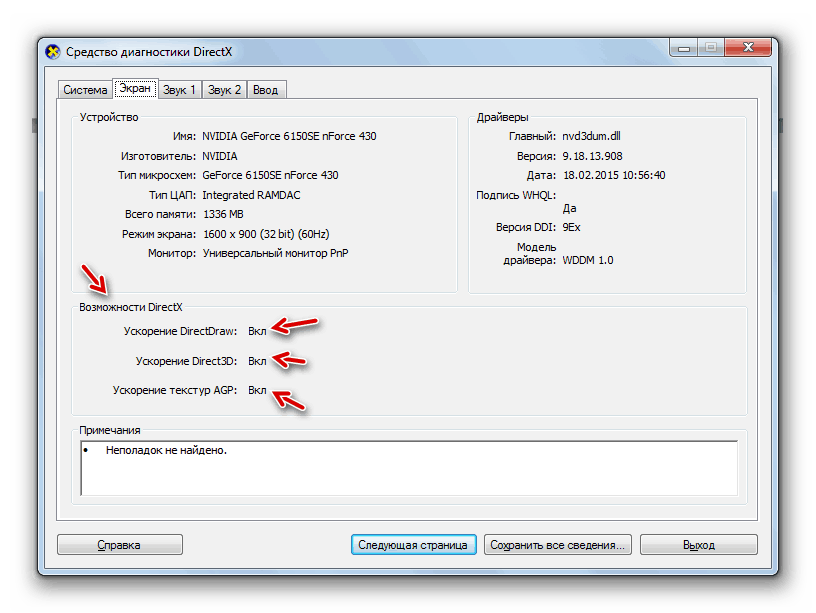
Metoda 1: Instalace ovladačů
Možným důvodem, proč nedochází k hardwarové akceleraci, je přítomnost starých nebo nesprávných ovladačů grafických karet. Poté je třeba provést postup přeinstalace této součásti.
- Klikněte na tlačítko "Start" a přejděte na "Ovládací panely" .
- Zadejte část Systém a zabezpečení .
- Najděte položku Správce zařízení v bloku "Systém" a klikněte na ni.
- V spouštěcím rozhraní Správce zařízení klikněte na název oddílu "Video adaptéry" .
- Zobrazí se seznam grafických karet připojených k počítači. Klepněte pravým tlačítkem myši na název, přes který právě pracujete, av seznamu, který se otevře, vyberte možnost "Aktualizovat ovladače ..." .
- Dále klikněte na "Automatické vyhledávání ..." .
- Zobrazí se vyhledávání ovladačů na internetu. Po zjištění nových aktualizací budou instalovány do systému, což po restartování počítače povede k hardwarové akceleraci.
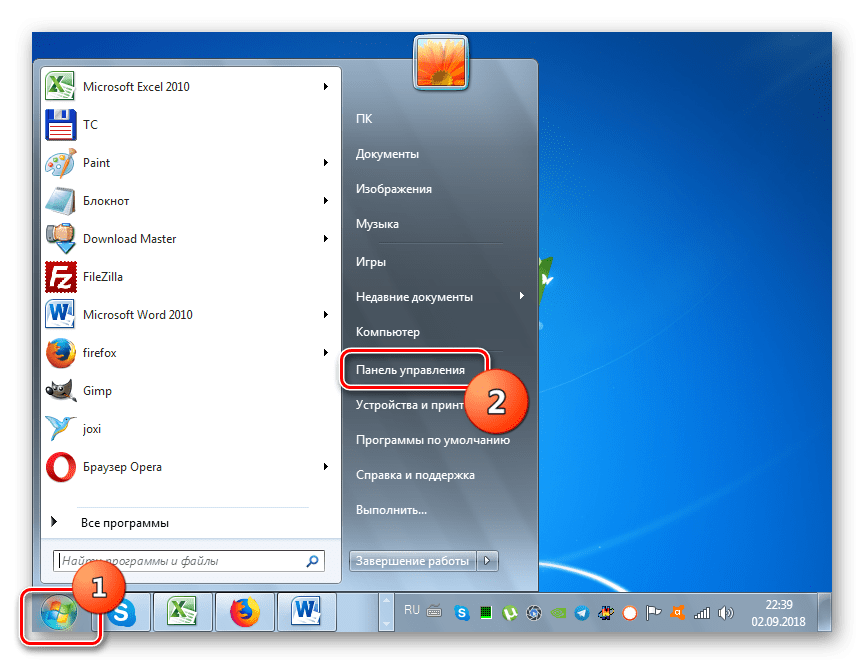

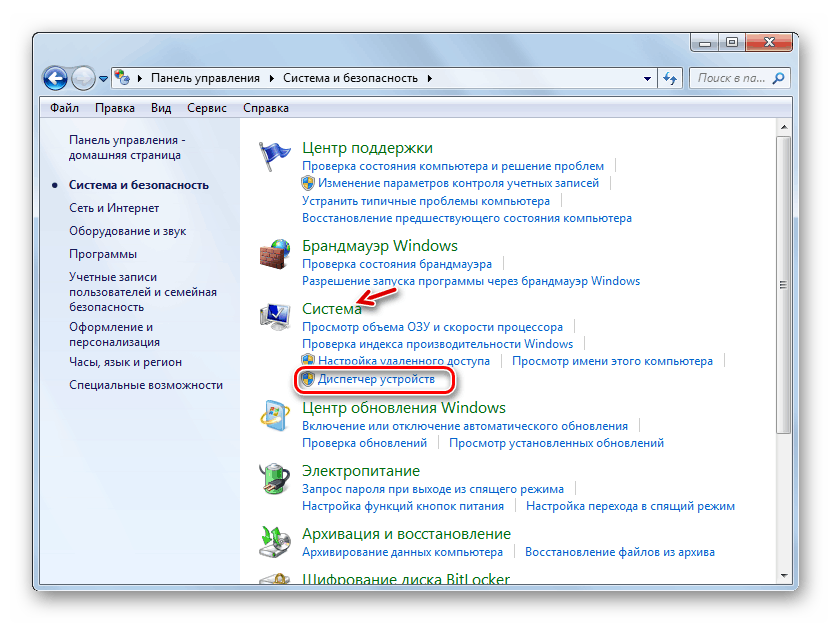
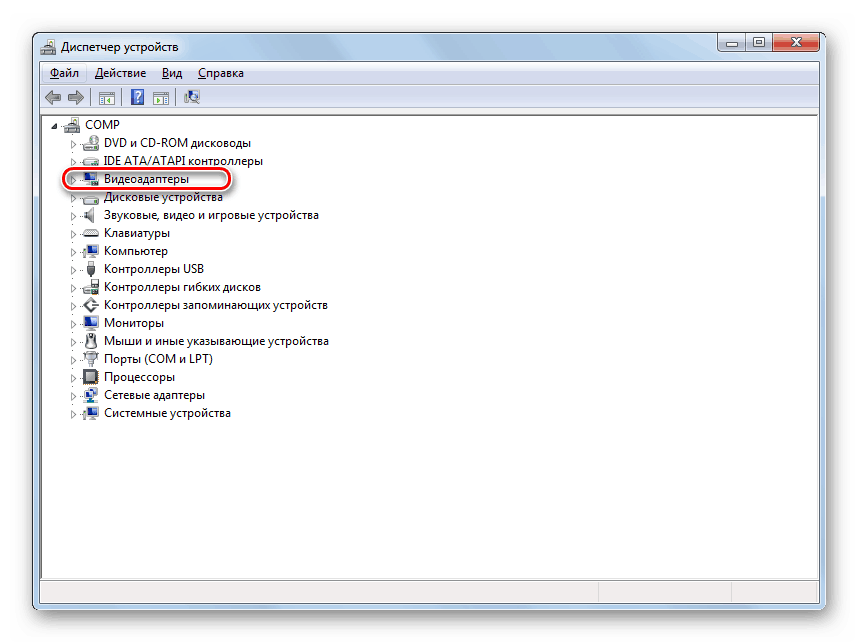
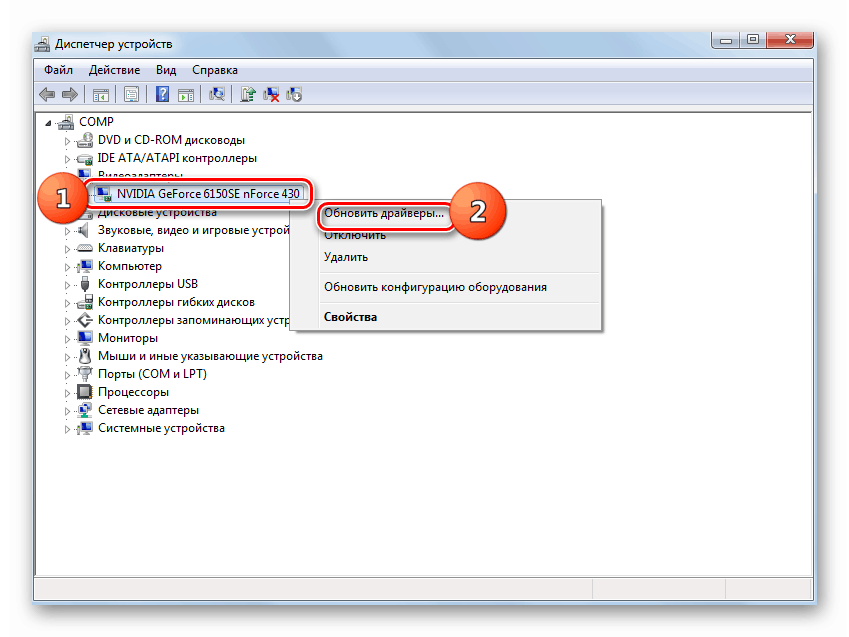
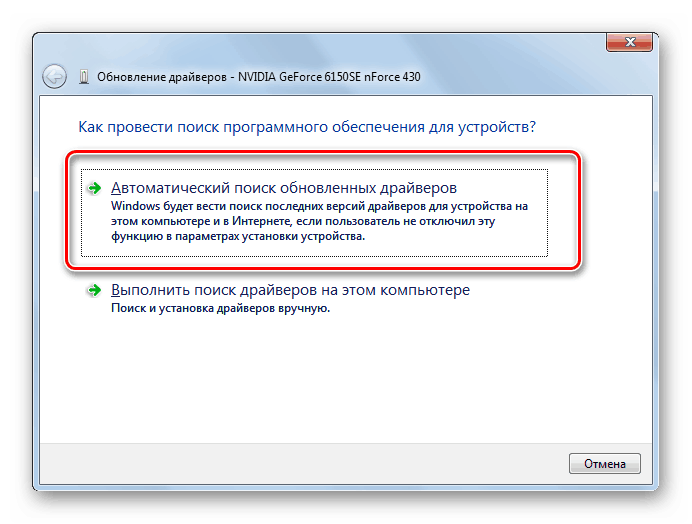
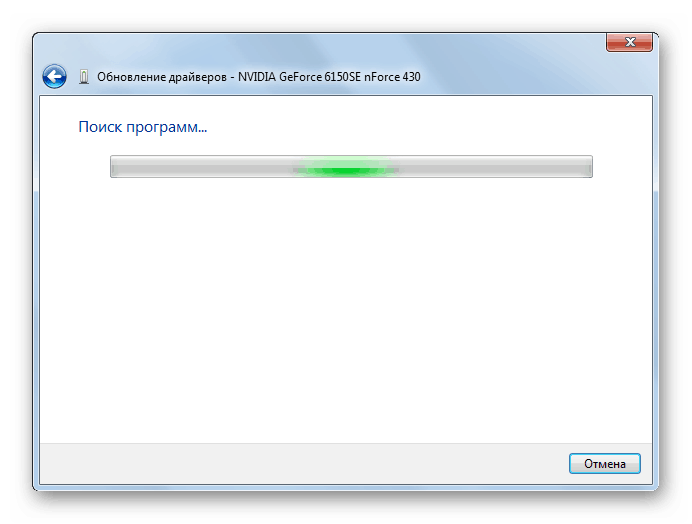
Lekce: Jak aktualizovat ovladače v systému Windows 7
Ale ne vždy takové manipulace vedou k požadovanému výsledku. V některých případech nejsou načteny oficiální ovladače výrobce grafické karty, ale standardní ovladače systému Windows nebo aktualizace nejsou vůbec detekovány. Musíte nainstalovat přesně software, který výrobce adaptéru doporučuje.
Nejlepším řešením je přeinstalovat ovladač pomocí nosiče (například disku) dodaného s grafickým adaptérem. Poté stačí k jeho připojení k počítači vhodným způsobem a po aktivaci dodržujte doporučení, která se zobrazí na obrazovce monitoru. Po instalaci softwaru je nutné v případě potřeby provést aktualizaci přímo přes rozhraní.
Bohužel, tato možnost není vždy možné provést, například kvůli nedostatku fyzických médií s požadovaným softwarem. Pokud znáte model adaptéru a adresu oficiálního webu jeho výrobce, ovladač můžete stáhnout z určeného webového zdroje.
Existují však případy, kdy uživatel nepozná model grafické karty nebo internetovou adresu výrobce. V takové situaci můžete vyhledat skutečný ovladač podle ID zařízení a poté jej nainstalovat.
Lekce: Jak najít ovladač ID hardwaru
Navíc můžete nainstalovat jeden ze speciálních programů pro skenování počítače pro ovladače a instalaci chybějících nebo zastaralých objektů. Jeden z nejoblíbenějších programů tohoto typu je Řešení pro řidiče .
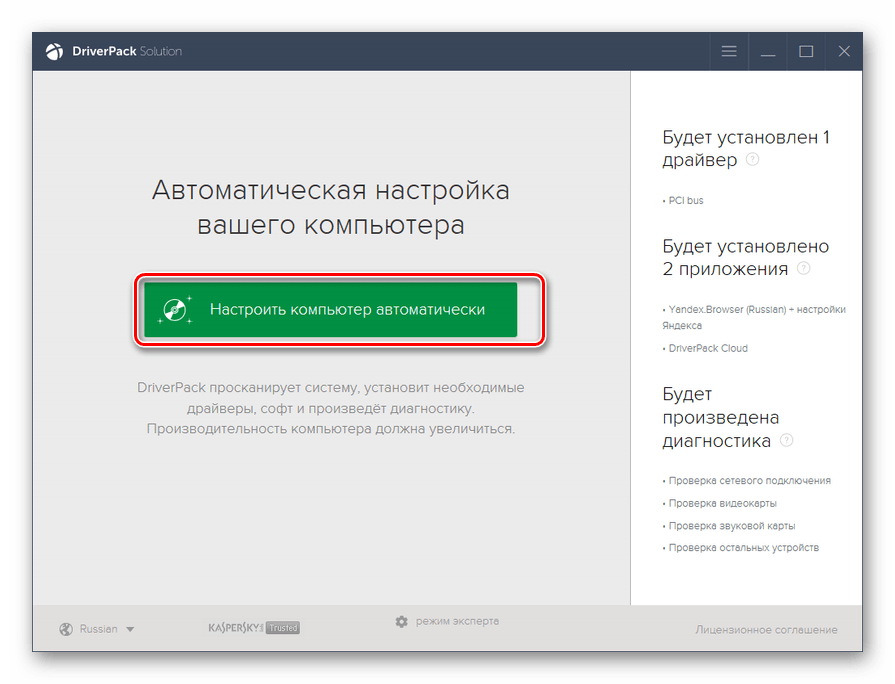
Lekce:
Software pro instalaci ovladačů
Jak aktualizovat ovladače v počítači pomocí programu DriverPack Solution
Nakonec může aktualizace nebo přeinstalace ovladačů pomoci v systému Windows 7 spustit hardwarovou akceleraci.
Metoda 2: Aktualizace rozhraní DirectX
Dalším důvodem, proč můžete mít neaktivní hardwarovou akceleraci, je přítomnost zastaralé verze aplikace DirectX v počítači. Poté musíte aktualizovat tento prvek na aktuální stav stažením nejnovější verze knihoven z oficiálních webů společnosti Microsoft.
- Po stažení spusťte instalační program DirectX. Objeví se "Průvodce instalací" v knihovnách, ve kterých musíte nejprve přijmout licenční smlouvu nastavením přepínače na pozici "I accept ..." a klepnutím na tlačítko "Next" .
- V dalším okně musíte potvrdit nebo odmítnout instalaci dalšího softwaru. Pokud nemáte žádné zvláštní důvody k jeho instalaci, doporučujeme zrušit zaškrtnutí políčka a kliknout na tlačítko "Další" , aby nedošlo k ucpání počítače zbytečnými programy.
- Poté bude provedena instalace knihoven rozhraní DirectX.
- Poté stačí kliknout na tlačítko "Dokončit" a dokončit práci v "Průvodci instalací" a restartovat počítač. Aktualizace knihoven rozhraní DirectX automaticky aktivuje hardwarovou akceleraci.
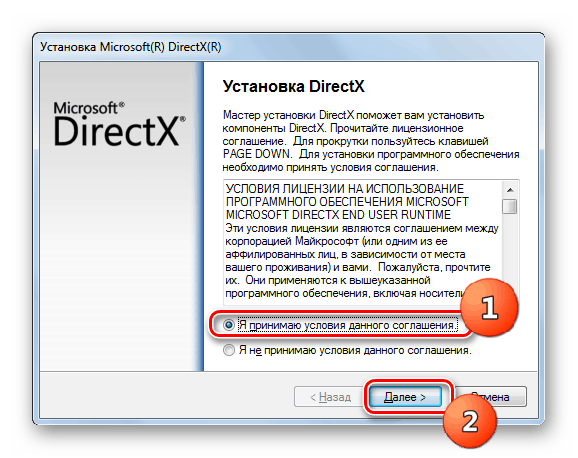
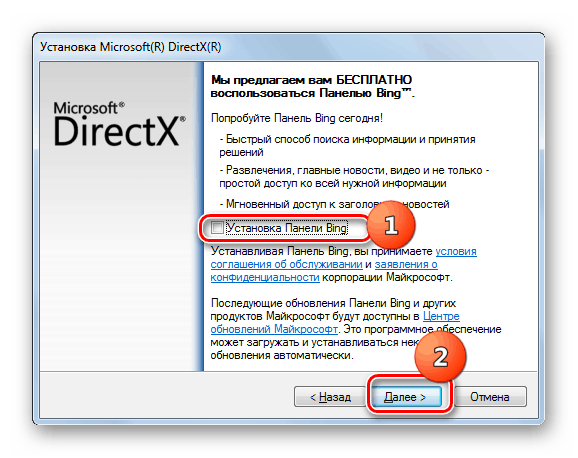
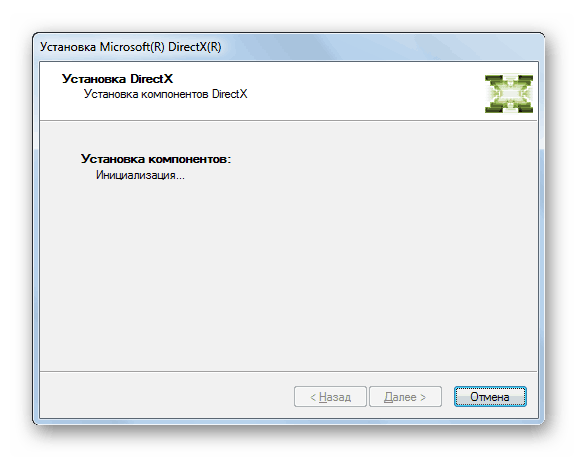
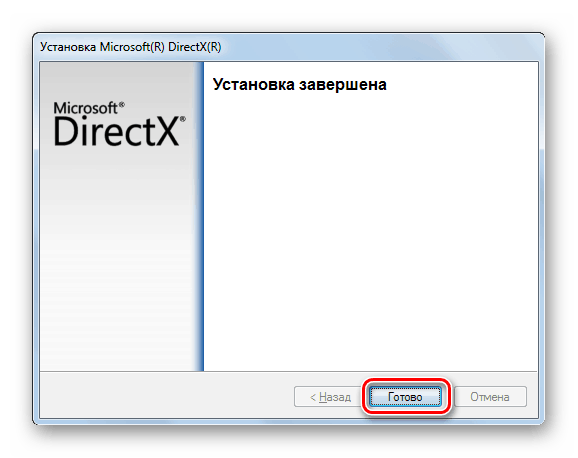
Navzdory skutečnosti, že v moderních počítačích se systémem Windows 7 je ve výchozím nastavení aktivována hardwarová akcelerace, může být v některých případech zakázána. Tuto situaci lze nejčastěji opravit aktualizací ovladačů pro grafickou kartu nebo knihovnu DirectX.
